



  |   |
| • | Om du använder Scan i ett nätverk, se Använda knappen Skanna. |
| • | Om felmeddelanden visas på LCD-skärmen under pågående skanning kan du läsa avsnitten Felsökning i bruksanvisningen eller Fel- och underhållsmeddelanden i bruksanvisningen. |
Stående | Liggande | LCD-meddelande | |||
Framsida | Baksida | Framsida | Baksida | ||
 |  |  |  | (L)kant (Långsida) | |
Framsida | Baksida | Framsida | Baksida | ||
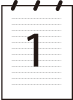 |  |  |  | (K)kant (Kortsida) | |
| 1 | Sätt in ett USB Flash-minne i din maskin. |
| 2 | Ladda ditt dokument i dokumentmataren (ADF) eller lägg det på kopieringsglaset. |
| 3 | Tryck på |
| 4 | Tryck på Tryck på OK. Om din maskin inte har stöd för duplexskanning går du till steg 6. Om din maskin har stöd för duplexskanning går du till steg 5. |
| 5 | Tryck på Tryck på OK. |
| 6 | Välj ett av alternativen nedan. |
| 7 | Tryck på Tryck på OK. |
| 8 | Tryck på Tryck på OK. |
| 9 | Filnamnet ställs in automatiskt. Du kan dock skapa ett valfritt namn med de kombinerade siffer- och bokstavsknapparna. Du kan bara ändra de första sex siffrorna i filnamnet. Tryck på OK. |
| 10 | Tryck på Start för att starta skanningen. |
  |   |